Многи играчи се питају да ли је ПС5 контролер компатибилан са ПС4, нажалост, одговор је НЕ . ПС5 контролер није компатибилан са ПС4 конзолом, али можете да га користите на рачунару.
Једном када повежете свој ПС5 са Виндовс рачунаром, моћи ћете да играте своје омиљене ПЦ игрице на овим удобним подлогама за игре са пуно функција. Процес његовог подешавања је веома једноставан, пратите доле наведене кораке и можете уживати у игрици за рачунар са својим ПС5 контролером.
Корак 1: Повежите свој ПС5 контролер са рачунаром
Да бисте могли да користите ПС5 на рачунару, први корак је да га чврсто повежете са рачунаром. Постоје два начина да повежете свој ПС5 контролер са рачунаром.
Метод 1: Повежите свој ПС5 контролер преко УСБ кабла
То је најлакши начин да повежете свој ПС5 контролер са Виндовс рачунаром. Али прво, набавите себи а УСБ кабл .
Ако купите само ПС5 контролер, сазнаћете да кабл није укључен. Да бисте повезали или напунили контролер, мораћете да користите УСБ кабл који сте добили уз ПС5 конзолу.
Набави 2 пакета од Амазона за 8,99 долара ако га немате.

једна) Укључите мањи крај вашег УСБ кабла у врх ПС5 контролера.

два) Укључите други крај кабла у резервни УСБ порт на рачунару.
3) Спремни сте да кренете. Све док користите Виндовс 10, ОС би то требало да преузме одмах.
Метод 2: Повежите свој ПС5 контролер преко Блуетоотх-а
Бежични ПС5 контролер који користи Блуетоотх за повезивање са рачунаром. Ако ваш рачунар има Блуетоотх функцију, можете бежично да повежете свој ПС5 контролер са рачунаром. Ако не, можете користити Блуетоотх кључ за повезивање 2 уређаја.
Ако вам је потребан Блуетоотх адаптер, набавите а Блуетоотх 5.0 кључ за рачунар.
Проверите да ли Блуетоотх адаптер ради савршено. То значи да ће вам требати најновији драјвер Блуетоотх адаптера на рачунару. Ако нисте сигурни у то или не знате како да то урадите ручно, можете то учинити аутоматски помоћу Дривер Еаси .
Дривер Еаси аутоматски ће препознати ваш систем и пронаћи исправне драјвере за њега. Не морате тачно да знате који систем ради на вашем рачунару, не морате да ризикујете да преузмете и инсталирате погрешан драјвер и не морате да бринете да ли ћете погрешити приликом инсталирања.
Можете преузети и инсталирати своје драјвере користећи било Фрее или За верзија Дривер Еаси-а. Али са Про верзијом је потребно само два кликови (и добићете потпуна подршка и а 30-дневна гаранција поврата новца ):
1) Преузми и Инсталирај Дривер Еаси .
два) Трцати Дривер Еаси и погодио Скенирај одмах дугме. Дривер Еаси ће затим скенирати ваш рачунар и открити све проблематичне драјвере.
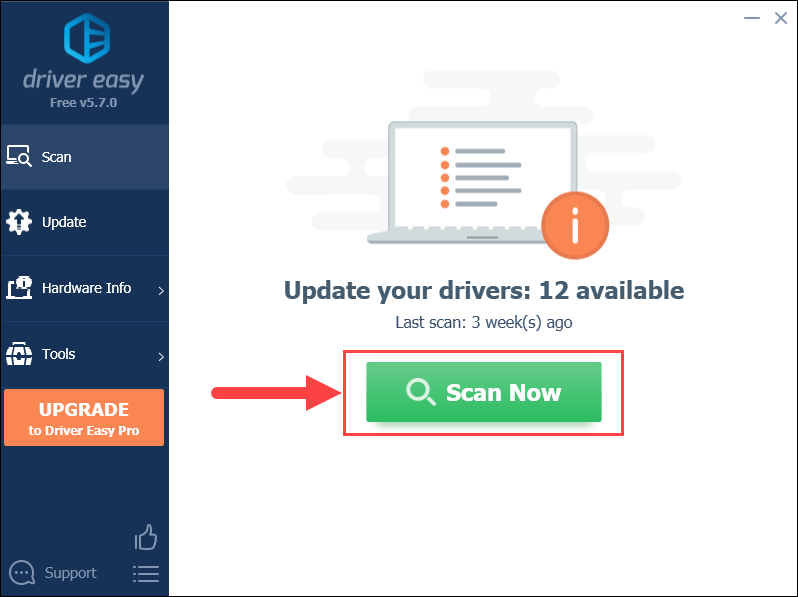
3) Кликните ажурирање дугме поред драјвера Блуетоотх адаптера да бисте аутоматски преузели исправну верзију, а затим је можете ручно инсталирати (то можете учинити са БЕСПЛАТНОМ верзијом).
Или кликните Ажурирај све да аутоматски преузмете и инсталирате исправну верзију све драјвере који недостају или су застарели на вашем систему. (Ово захтева Про верзија који долази са пуном подршком и 30-дневном гаранцијом поврата новца. Од вас ће бити затражено да извршите надоградњу када кликнете на Ажурирај све.)
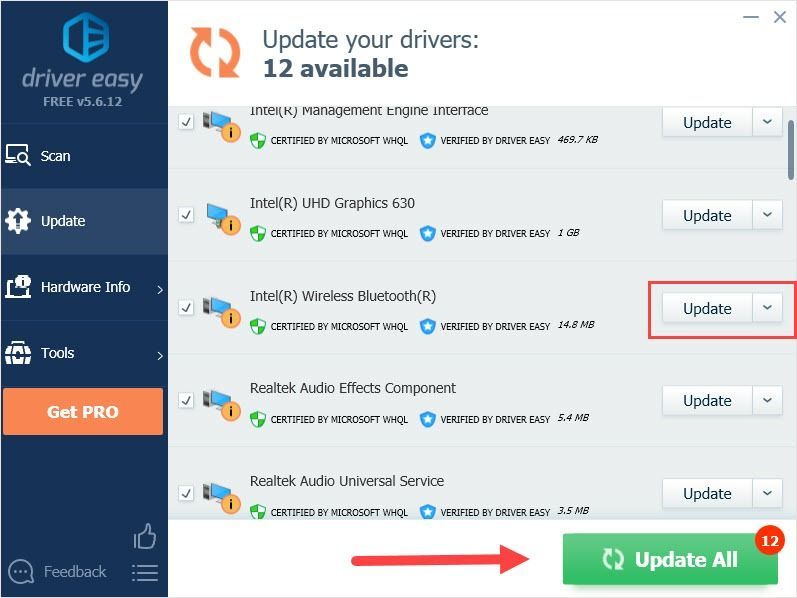 Про верзија Дривер Еаси-а долази са пуном техничком подршком.
Про верзија Дривер Еаси-а долази са пуном техничком подршком. Ако вам је потребна помоћ, обратите се Дривер Еаси тим за подршку ат суппорт@дривереаси.цом .
Када је ваш Блуетоотх адаптер спреман, хајде да повежемо ваш ПС5 са рачунаром.
једна) На рачунару притисните Тастер са Виндовс логотипом + И (тастер и) заједно да бисте отворили подешавања оперативног система Виндовс. Кликните Уређаји .
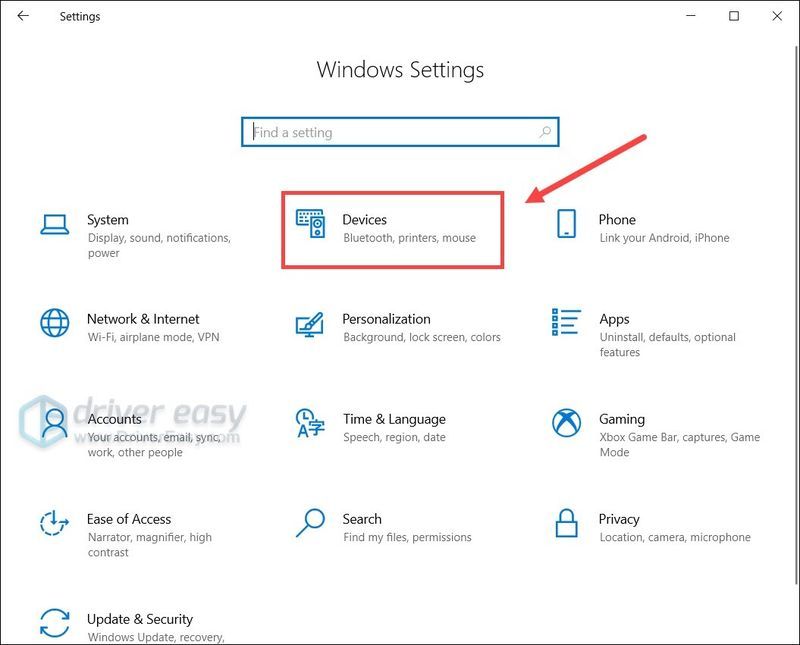
два) У Блуетоотх и други уређаји панел, кликните Додајте Блуетоотх или други уређај дугме.
3) Сада се обратите свом ПС5 контролеру. Држите притиснуту Објави дугме и $ лого дугме на вашем контролеру истовремено, и на крају би светло требало да почне брзо да трепери око додирне табле. То значи да је ПС5 контролер видљив.

4) Окрените се на рачунар, видећете а Бежични контролер појављују на екрану. Кликните на њега да бисте упарили свој ПС5 са рачунаром.
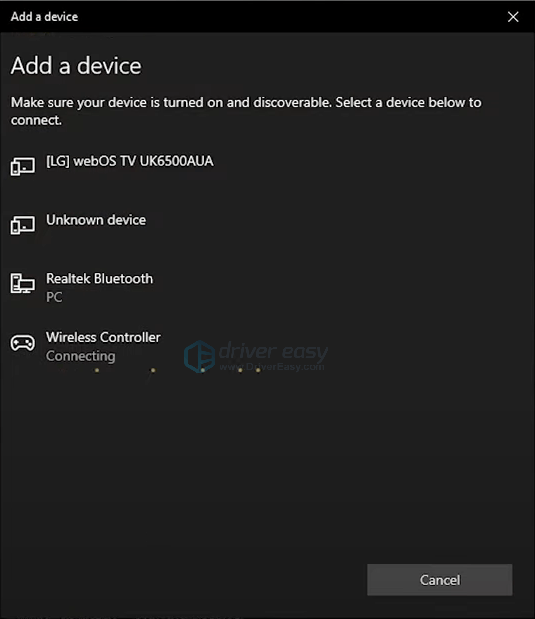
ПС5 је повезан са вашим рачунаром и можете га користити на неким играма које већ подржавају овај контролер.
Али ако игра коју желите да играте користи Мицрософт-ов новији управљачки програм КСИнпут, морате да подесите контролер на Стеам или преко ДС4Виндовс да вам омогући да играте ПЦ игрице.
Корак 2: Подесите контролер
Метод 1: Подесите ПС5 контролер на Стеам-у
Ако сте корисник Стеам-а, ствари постају много лакше. Стеам је додао почетну подршку за ДуалСенсе контролер, што је најлакши начин да ваш ПС5 ради на рачунару, чак и за игре које нису Стеам.
једна) Отворите Стеам и пријавите се. Затим кликните Режим велике слике у горњем десном углу.
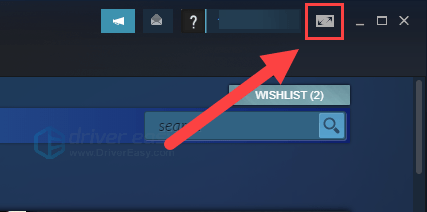
два) Кликните Подешавања у горњем десном углу.
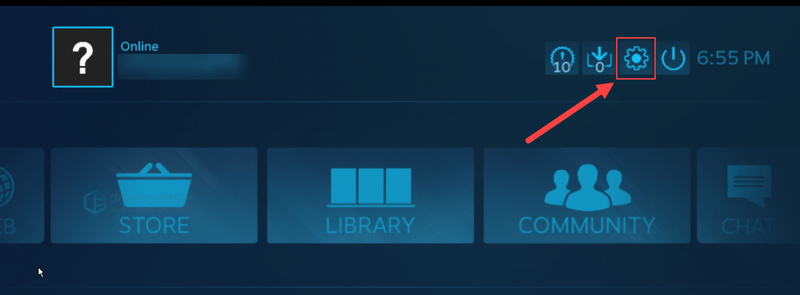
3) Изаберите Подешавања контролера .
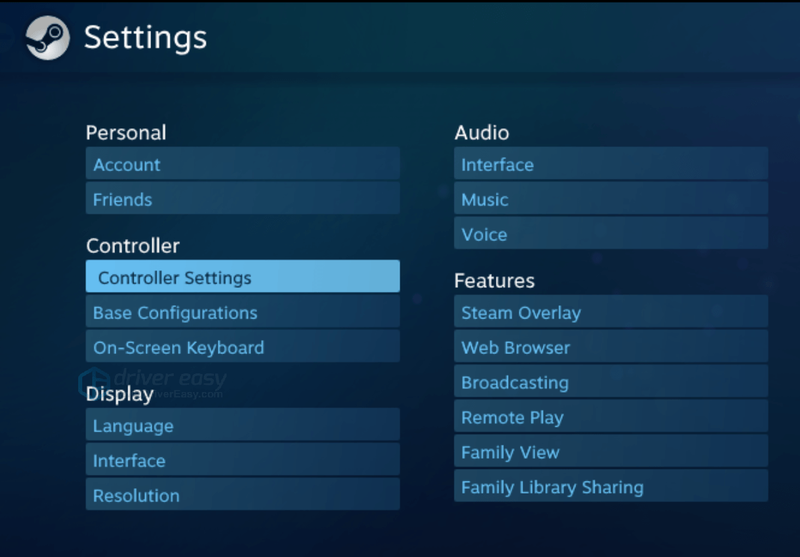
4) Видећете да ће ваш ПС5 бити наведен као Бежични контролер .
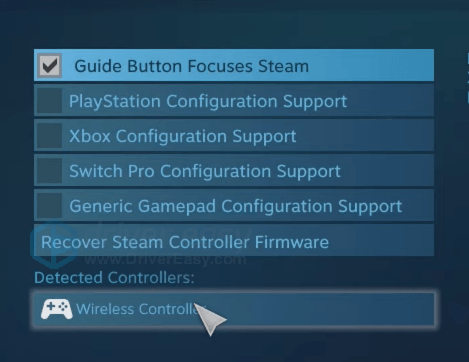
5) Кликните Бежични контролер и можете доделити сваком дугмету и сачувати конфигурацију.
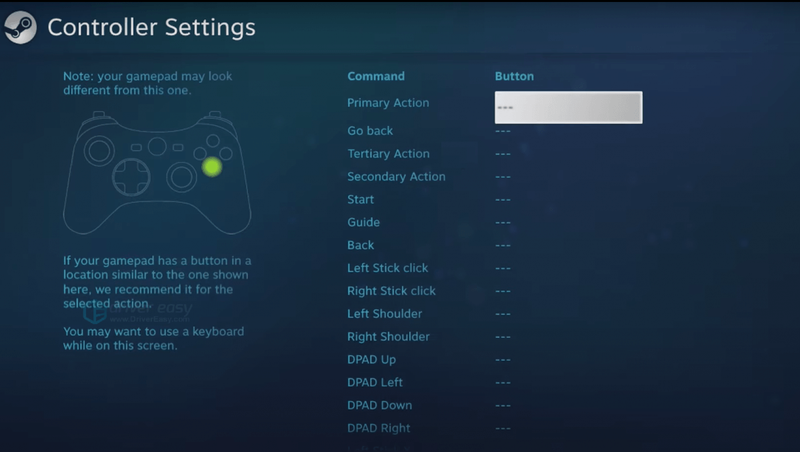
6) Кликните снага дугме и изаберите Изађите из велике слике режим.

7) Уживајте у играма са својим ПС5 контролером на Стеам-у!
Такође можете користити Стеам-ову контролну подршку за игре из других продавница или чак за емулаторе.
Ево како:
Кликните Игре у горњем левом углу и кликните Додајте игру без Стеам-а у моју библиотеку .
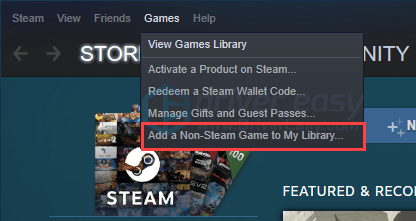
Сада можете да уживате у играма које нису Стеам са својим ПС5 контролером.
Метод 2: Подесите ПС5 контролер преко ДС4Виндовс
Ако ваш рачунар нема уграђене ПС4 драјвере и не користите Стеам, требаће вам ДС4Виндовс.
једна) Иди на ДС4Виндовс веб локацију и преузмите алатку.
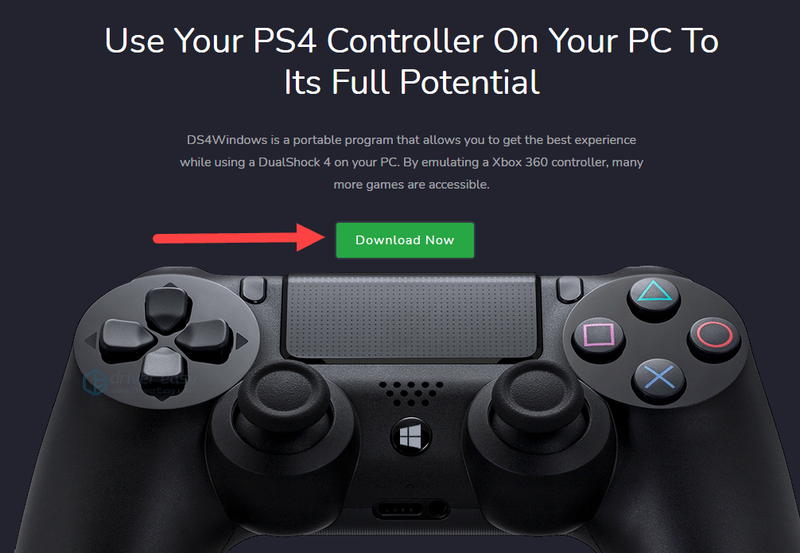
два) У отвореном прозору преузмите најновију и компатибилну верзију за свој рачунар.
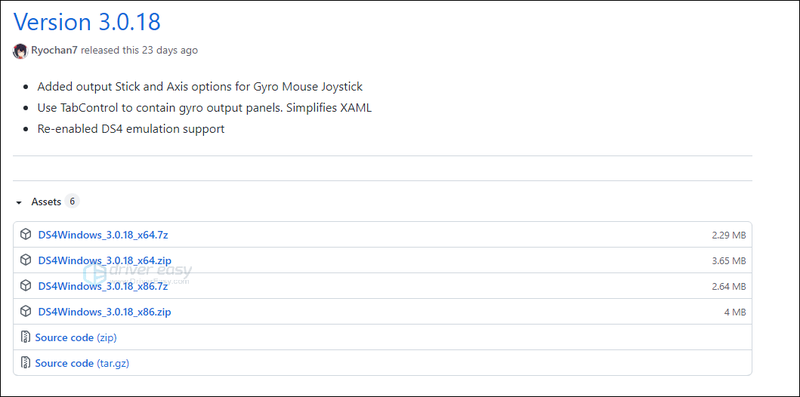
3) Извуците датотеку, а затим двапут кликните на ДС4Виндовс .

4) Пратите упутства на екрану да бисте завршили процес.
Белешка : Када први пут покренете програм, можда ће од вас тражити да инсталирате .НЕТ Фрамеворк, то је бесплатни програмски оквир из Мицрософта. Инсталирајте га и поново покрените ДС4Виндовс.
Сада, када укључите ДС4Виндовс, можете да користите ПС5 контролер на рачунару да бисте играли већину игара које немају изворну подршку.
Ако не желите да ово ради, само га затворите.
То је све о томе како да повежете и користите ПС5 контролер на рачунару. Надамо се да ћете уживати у игри са удобним ПС5 контролером.

![[Решено] Фортните замрзава рачунар – савети за 2022](https://letmeknow.ch/img/knowledge/94/fortnite-freezes-pc-2022-tips.jpg)
![[Решено] ОБС оквири за испуштање – савети за 2022](https://letmeknow.ch/img/knowledge/30/obs-dropping-frames-2022-tips.jpg)

![[Савети 2022] Форза Хоризон 4 се неће покренути на рачунару](https://letmeknow.ch/img/other/80/forza-horizon-4-startet-nicht-auf-pc.jpg)

![[Поправљено] Фаллоут 4 замрзавање на рачунару](https://letmeknow.ch/img/knowledge/10/fallout-4-freezing-pc.jpg)